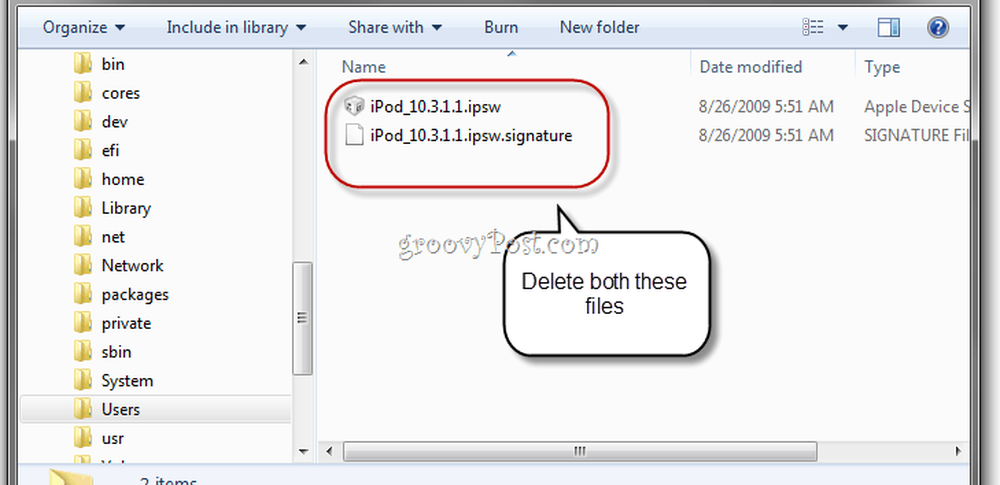Comment supprimer l'historique de navigation, le cache et les cookies de Google Chrome

Comment supprimer le cache Google Chrome, la saisie semi-automatique, l'historique de navigation et les cookies sous Windows ou macOS
Dans Google Chrome, cliquez sur le bouton Plus icône  > Réglages
> Réglages

Remarque: Si vous préférez les raccourcis clavier, voici les touches pour Mac et Windows
- Windows CTRL + SHIFT + DEL
- macOS: Maj + Commande + Suppr
Cliquez sur Avancée > Effacer les données de navigation

Dans le menu Effacer les données de navigation, cliquez sur le menu déroulant et sélectionnez le laps de temps que vous souhaitez utiliser. Vous pouvez également supprimer d'autres données de navigation, notamment:
- Supprimer l'historique de navigation
- Supprimer l'historique de téléchargement
- Supprimer les images et les fichiers mis en cache
- Supprimer les cookies et autres données du site
- Supprimer les mots de passe enregistrés
- Supprimer les données de formulaire de remplissage automatique
- Supprimer les données hébergées
- Supprimer les licences de média

Maintenant, votre cache et votre historique Google Chrome doivent être purgés! Google a suivi l'exemple de Firefox en facilitant l'effacement du cache et, étonnamment, l'ensemble du processus ressemble et fonctionne de manière très similaire.